使用 WP File Download在 WordPress 上更轻松地导入和导出
WP File Download更新到版本 5.0 感觉具有欺骗性。 一旦更新完成下载和安装,您将很难看到太多变化。 然而,深入挖掘,您会发现许多可以使用的新功能,包括新的导入和导出工具以及更多文件访问选项。
最新更新中的主要更改让您可以更轻松地跨网站或服务器移动文件,但也有一些新功能可以为文件提供更多功能。 WP File Download 5.0 中最重要的一系列变化是能够从不同类型的系统导出和导入文件。 但是,现在使用 WP File Download 您还可以更精细地控制文件访问,并通过提供文件到期日期来保护您的媒体。
导入和导出 WordPress 文件
WP File Download最新版本增加了多种导入和导出文件的方式。 无论您是移动服务器、创建新的 WordPress 博客还是从另一个插件切换到WP File Download,现在您很可能能够轻松地WP File DownloadWP File Download配置中的导入/导出下找到所有工具
第一个新的导入和导出工具针对想要导入或导出文件和类别的当前 WP File Download 用户。 WP File Download 允许您导出文件库的不同部分:所有文件和类别、没有任何文件的类别结构,或几个类别及其文件。
选择类别手动选择类别。 只需勾选您要导出的所有类别,完成后,单击“运行导出” 。 WP File Download所有类型的导出保存为 XML 文件,您可以稍后导入。
导入同样简单。 您可以使用以下部分导入所有导出的文件:导入文件/类别。 使用文件选择器选择要导入回 WordPress 文件库的导出文件。 在单击运行导入之前,您可以勾选复选框以仅导入结构。
换句话说,您可以在不复制文件的情况下复制导出的结构。
此导入工具不仅可用于导入您之前可能已删除的文件。 如果您在不同的服务器上有多个 WordPress 设置,它也特别有用。 如果您想将一些文件或配置从一个 WordPress 网站复制到另一个网站,您可以使用 WP File Download的导入工具来做到这一点!
然后,下一部分允许您从服务器导入文件,如果这是全新的 WordPress 安装,这将特别有用。 例如,如果您的服务器已经托管了不同的网站,您可以使用此工具导入您在其他博客中使用的一些文件。
WP File Download 允许您从服务器中选择任意数量的文件夹,它不仅导入结构,还导入文件。 要从服务器导入文件,请勾选每个文件夹旁边的框。 您可以单击文件夹名称以展开其内容,这在您只想导入几个文件夹时非常有用。
选择文件夹后,单击导入文件夹。 新的弹出窗口可让您选择导入文件的位置以及导入的内容。 如果您从第一个下拉列表中
选择ROOT ,则所有媒体文件和类别都将导入到 WordPress 文件库的最顶层。 第二个导入选项让您选择是仅导入选定的文件夹,还是递归地将文件和文件夹上传到选定的目录中。
WP File Download 5.0 还包括第三个导入工具,但默认情况下您可能无法看到它:WP Download Manager Import。 此工具仅在您激活 WordPress下载管理器插件后可见。 如果您想迁移到WP File Download ,请使用此工具导入您的文件:只需选择要导入的下载管理器类别,单击运行导入并选择导入文件和类别的位置。
更灵活的文件访问角色
如果您不需要移动文件或者您对当前设置感到满意, WP File Download 5.0 仍然为您提供了一些新功能:新的访问角色。 之前,您可以决定哪些用户角色可以管理类别和访问 WP File Download。 现在,您还可以决定哪些用户角色可以下载和预览文件。
要访问新的用户角色设置,请前往WP File Download的配置,然后查找用户角色选项卡。 在每个用户角色末尾
找到下载文件和预览文件 打开和关闭每个用户角色的开关以授予或取消访问权限。
当您处于WP File Download前端中的主要设置下还有另一个新奇之处。 如果您的 Apache 服务器启用了 x-SendFile,您还可以配置WP File Download以使用 x-SendFile 提供文件,这应该会提高性能。 如果该选项可用,您可以打开该开关。
最新更新中与文件相关的最后一个新颖之处是能够为 WP File Download 文件设置到期日期。 例如,如果您拥有一家店面,您可以免费提供一个文件,但仅限于有限的时间。 到期日是实现这一目标的手段。
WP File Download中的文件。 向下滚动,直到看到到期日期字段,然后从日历中选择到期日期和时间。 完成后请记住保存设置
值得注意的是,文件也可以存储在 Dropbox 上并直接从云端提供服务!
如果您准备移动服务器或 WordPress 安装,或者您喜欢当前的配置并希望确保不会丢失它,那么您已准备好更新到 WP File Download 5.0。 使用最新版本的 WP File Download,您可以随意导入导出文件和类别,更好地保护您的文件。
有兴趣尝试WP File Download吗? 在这里
查看插件
当您订阅博客时,当网站上有新的更新时,我们会向您发送一封电子邮件,这样您就不会错过它们。


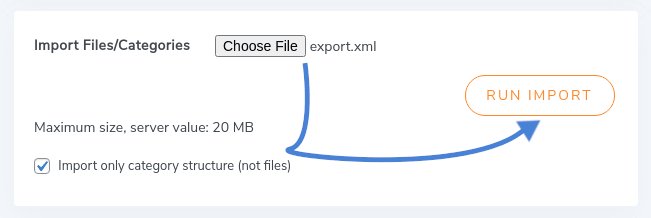
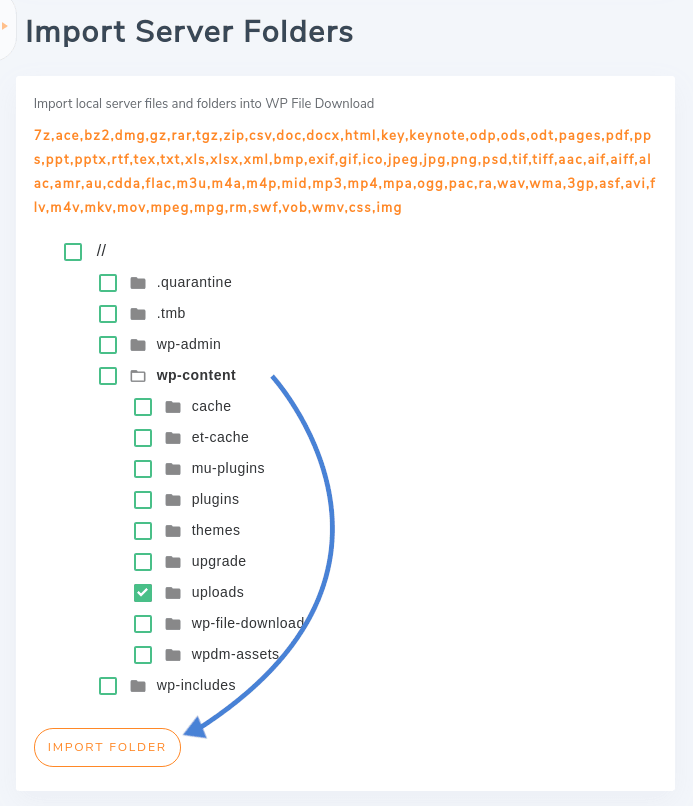
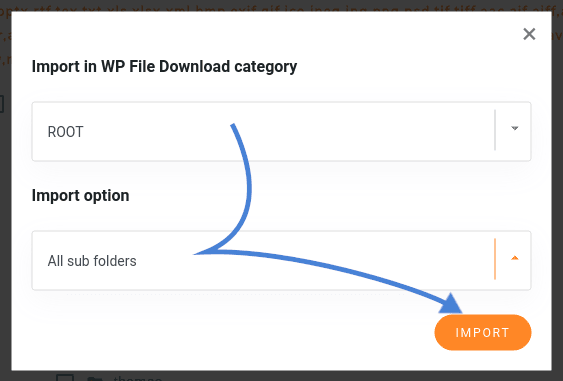
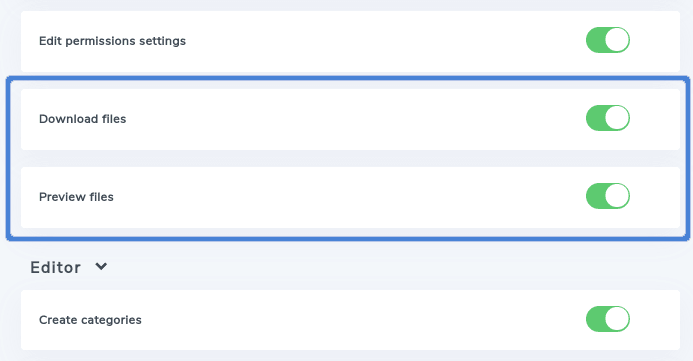
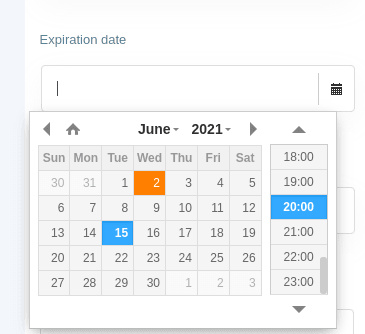


评论